- 如何在Magento 2中创建产品
- Magento-设置产品
- Magento-设置产品(1)
- 如何在Magento 2中创建产品属性
- 如何在Magento 2中创建产品属性(1)
- Magento-产品概述
- Magento-产品概述(1)
- magento 1.9 获取所有产品 - PHP (1)
- magento 1.9 获取所有产品 - PHP 代码示例
- Magento 2中的产品及其类型
- Magento 2中的产品及其类型(1)
- magento 2 查找产品订单 (1)
- Magento 2与Magento 1
- Magento 2与Magento 1(1)
- magento 2 查找产品订单 - 无论代码示例
- 颤振主页 (1)
- 示例网站主页 (1)
- magento 2 产品视图移动滚动问题 (1)
- wordpress 是主页 - PHP (1)
- magento 2 magento 框架数据收集添加属性 (1)
- 重定向到主页 javascript (1)
- Drupal-主页
- magento 2 magento 框架数据收集添加属性 - 任何代码示例
- wordpress 是主页 - PHP 代码示例
- magento 2 产品视图移动滚动问题 - 任何代码示例
- 产品 - Javascript (1)
- 颤振主页 - 任何代码示例
- 重定向到主页 javascript 代码示例
- cPanel-主页
📅 最后修改于: 2021-01-06 09:50:30 🧑 作者: Mango
如何在Magento 2的主页上添加产品?
主页被认为是每个网站中最重要的部分。主页是页面,该页面首先对网站上的每个访问者可见。因此,对于客户来说,它应该确实是令人惊叹,吸引人或有吸引力的,否则,他们将立即离开网站。
吸引访问者的最佳方法之一是将产品插入您的主页。使主页更具吸引力的另一种方法是在网站的主页上显示最佳产品。因此,在本节中,我们将讨论如何在Magento 2的主页上显示产品。
网站上有两种类型的产品列表。我们将详细讨论这两个产品列表。
- 特定类别的产品
- 新增加的产品
特定类别的产品
步骤1:转到Magento 2管理面板,然后导航至管理面板左侧侧栏中的内容>>页面。
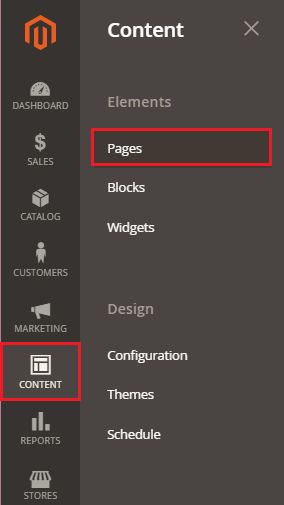
您可以在此处看到商店的所有页面,如下面的屏幕快照所示。
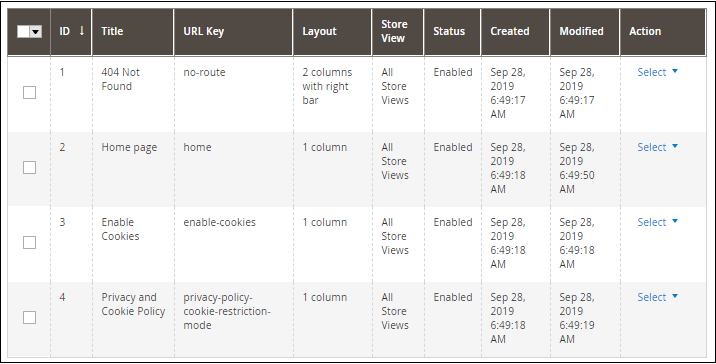
步骤2:现在,从与主页对应的“操作”菜单下的“选择”下拉列表中单击“编辑”。

步骤3:展开“内容”部分,然后从内容编辑器中单击“插入小部件” ,如下面的屏幕截图所示。我们还可以从此内容部分更改消息,该消息在主页上对客户可见。
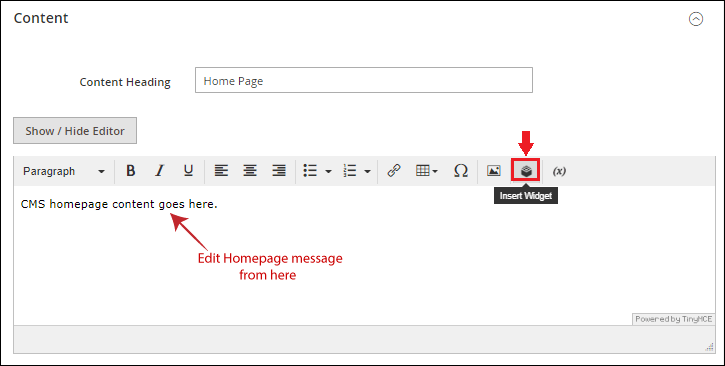
步骤4:现在,将出现Insert Widget页面,从Widget Type下拉列表中选择Catalog Products List ,然后相应地完成详细信息。它可以帮助您在首页上列出特色产品,新来的商品,畅销书和每日特惠。
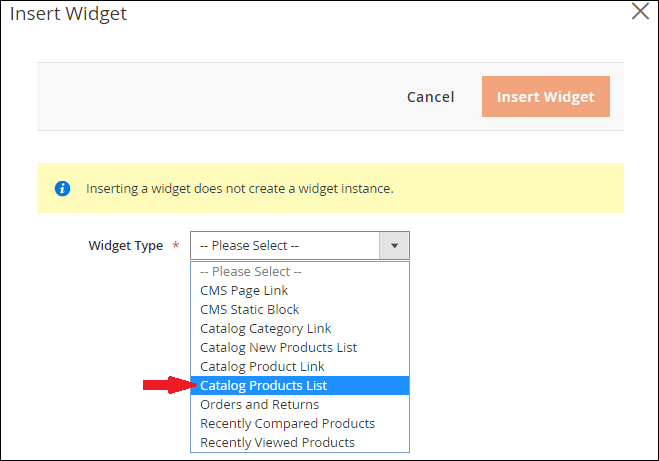
步骤5:在下一页上,有一个Conditions属性。在要显示在在线商店首页上的“类别”字段中选择类别,然后单击“插入小部件” 。
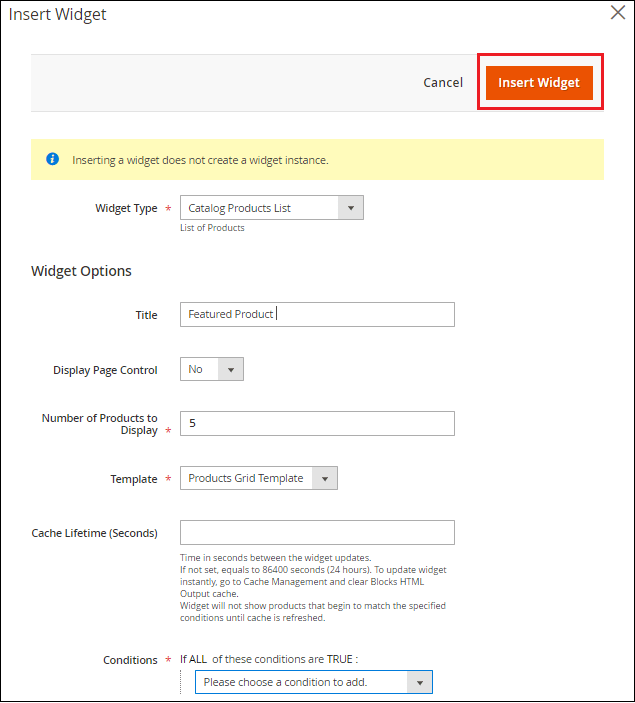
小部件选项
- 标题:输入标题,客户可以在首页上看到列出的产品。
- 显示页面控件:它具有两个选项“是”和“否”。对于基本设置,将此字段设置为“否”。
- 要显示的产品数量:此字段包含将在小部件中显示的产品数量。
- 模板:我们只有一个模板,即产品网格模板。
- 缓存生存时间(秒):我们建议您将此字段留空。
- 条件:根据此条件,现场产品将出现在您的网上商店的主页上。条件属性限制要在首页上显示哪些产品。我们可以使用您的任何产品属性来缩小显示在主页上的产品。
步骤6:现在,返回到Content(内容)选项卡。在这里,您可以在文本框中看到产品图标。通过双击该图标,可以编辑窗口小部件。单击保存按钮以完成页面上的更改。
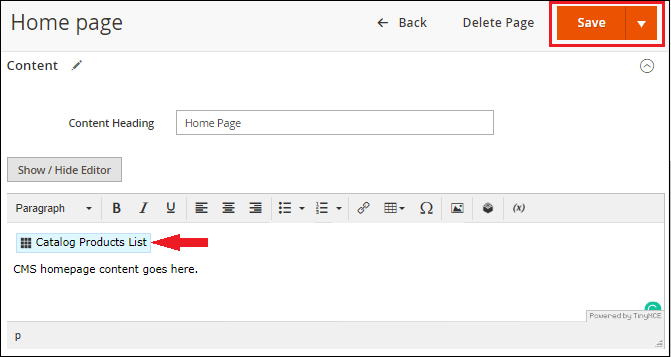
现在转到商店的前端并刷新以反映更改。在这里,您会在Magento 2的商店主页上看到特定类别的产品。
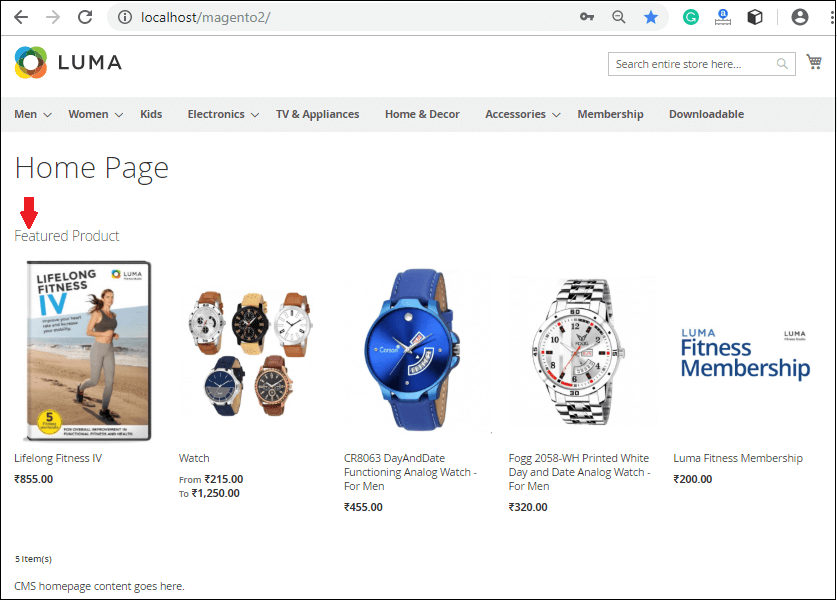
新增加的产品
单击主页的“内容编辑器”部分中的“插入小部件”。
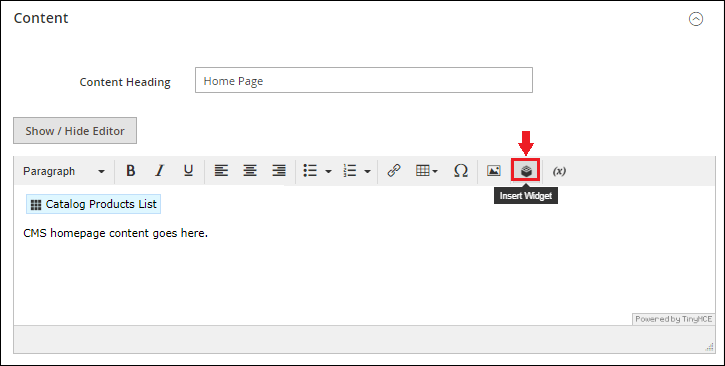
这次从“小部件类型”下拉列表中选择“目录新产品列表” ,然后根据您的要求完成详细信息。
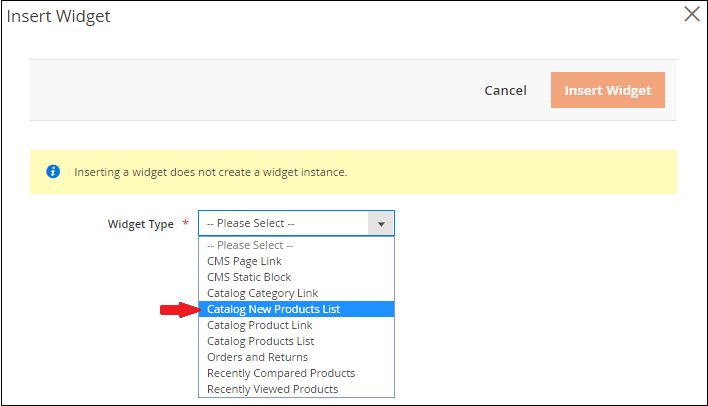
提供所有详细信息后,单击“插入小部件”按钮。
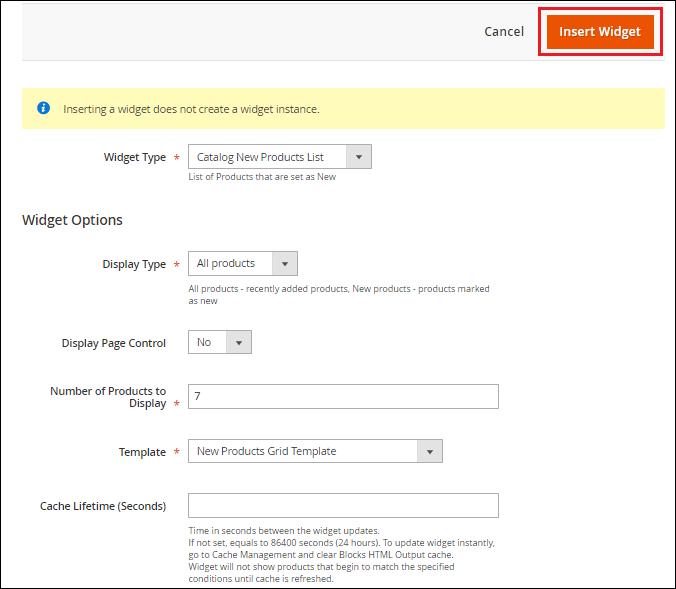
现在,单击“保存”按钮以更新更改。
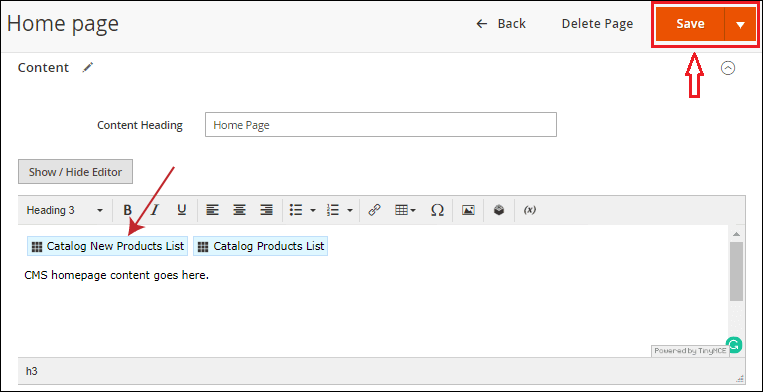
转到商店的主页,然后在商店的主页上查看最近添加的产品。
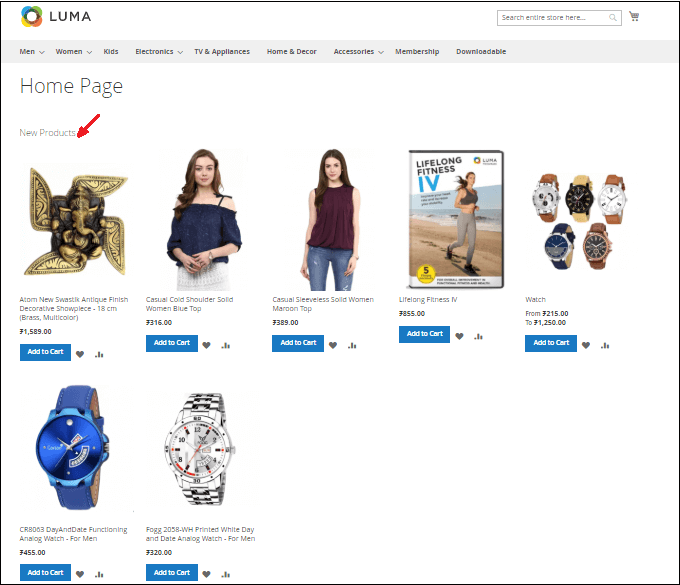
如果重新加载后主页尚未更新,并且新添加的产品在主页上不可见,请清除缓存。为此,请执行以下步骤:
- 在管理面板的左侧,转到系统>>缓存管理。
- 从下拉列表中选择全部,然后单击提交按钮。
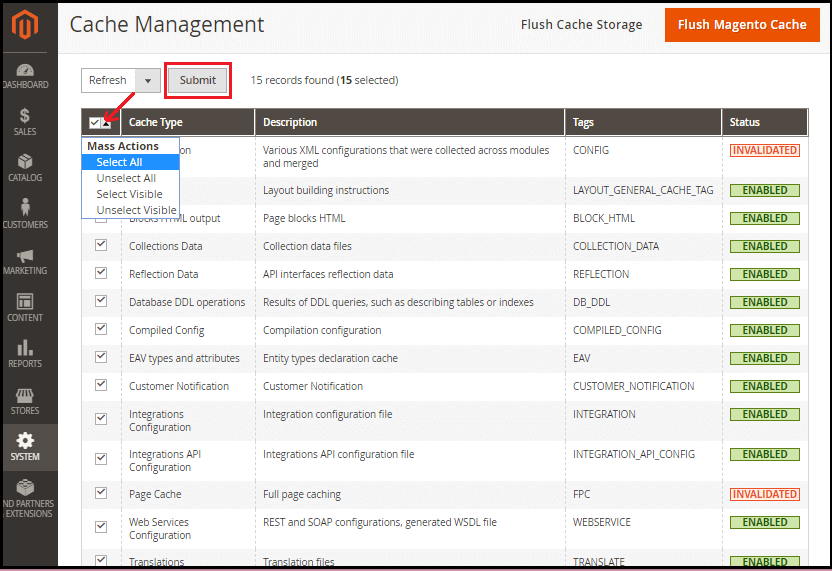
3.再次刷新主页。现在您可以看到新添加的产品将在主页上可见。